Maison >Problème commun >Que dois-je faire si mon clavier s'allume mais que je ne parviens pas à taper ?
Que dois-je faire si mon clavier s'allume mais que je ne parviens pas à taper ?
- 藏色散人original
- 2023-03-07 11:00:5843607parcourir
Solution au problème selon lequel le clavier s'allume mais ne peut pas taper : 1. Allumez l'ordinateur, appuyez sur la touche NUMLOCK du clavier de l'ordinateur, puis rebranchez le câble du clavier jusqu'à ce que le voyant du clavier s'allume ; Icône Démarrer, sélectionnez Ordinateur dans le menu, puis cliquez sur Gestionnaire de périphériques, sélectionnez le clavier, cliquez sur « Clavier standard PS/2 » pour accéder à l'interface, puis cliquez sur Mettre à jour le pilote.

L'environnement d'exploitation de ce tutoriel : système Windows 10, ordinateur DELL G3
Que dois-je faire si le clavier s'allume uniquement et ne peut pas taper ?
Méthode 1
Appuyez sur NUMLOCK
Allumez l'ordinateur et appuyez sur la touche NUMLOCK du clavier de l'ordinateur.

Observez le voyant lumineux
Appuyez sur la touche NUMLOCK et voyez si le voyant lumineux du clavier est allumé.
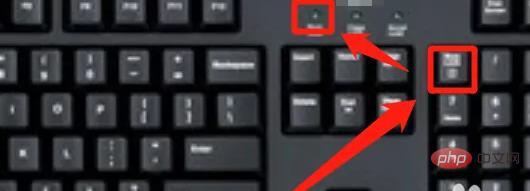
Vérifiez l'hôte
Si le voyant du clavier ne s'allume pas, vérifiez si la connexion derrière l'hôte est stable et rebranchez le câble du clavier jusqu'à ce que le voyant du clavier s'allume.

Méthode 2
Entrez l'ordinateur
Si la première méthode ne résout toujours pas le problème, cliquez sur l'icône de démarrage dans le coin inférieur gauche et sélectionnez Ordinateur dans le menu.
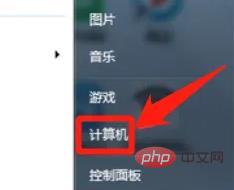
Sélectionnez le Gestionnaire de périphériques
Après être entré dans l'interface de l'ordinateur, cliquez sur Gestionnaire de périphériques pour accéder à l'interface.
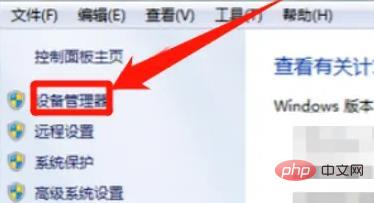
Cliquez sur le clavier standard
pour accéder à l'interface du gestionnaire de périphériques, sélectionnez le clavier et cliquez sur le clavier standard ps/2 pour accéder à l'interface.
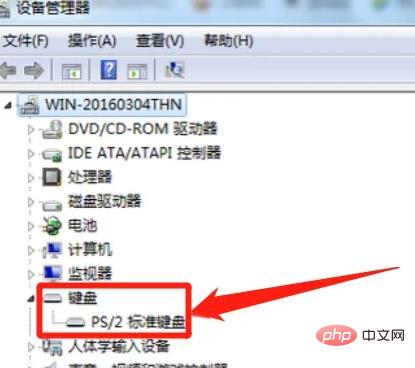
Programme de mise à jour
Après avoir entré l'interface clavier standard ps/2, cliquez sur Mettre à jour le pilote et la configuration est terminée.
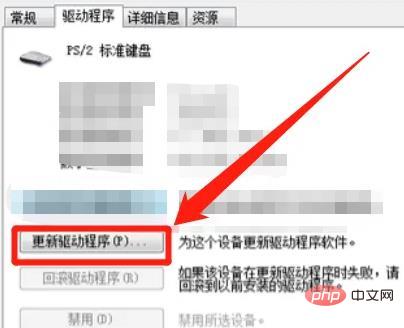
Pour plus de connaissances connexes, veuillez visiter la colonne FAQ !
Ce qui précède est le contenu détaillé de. pour plus d'informations, suivez d'autres articles connexes sur le site Web de PHP en chinois!
Articles Liés
Voir plus- Quelles sont les fonctions du clavier f2 ?
- Quel clavier est Shift ?
- Que dois-je faire si mon clavier fonctionne mal et continue de taper automatiquement ?
- Que dois-je faire si je n'arrive pas à taper les chiffres de 0 à 9 sur le clavier situé sur le côté droit de mon ordinateur ?
- Que dois-je faire si l'hôte émet un bip, que le moniteur n'a aucun signal et que le clavier ne s'allume pas ?

